어쨌든 Google 크롬 브라우저 데이터를 더 이상 Google 계정에 동기화하고 싶지 않을 수 있습니다. 따라서 Google 크롬 웹 브라우저에서 Google 계정을 제거할 수 있습니다.
이 기사에서는 Google 크롬 웹 브라우저에서 Google 계정을 제거하는 방법을 보여줍니다.
먼저 구글 크롬 웹 브라우저를 열고 다음 스크린샷에 표시된 대로 구글 크롬의 오른쪽 상단 모서리에 있는 프로필 아이콘을 클릭합니다.
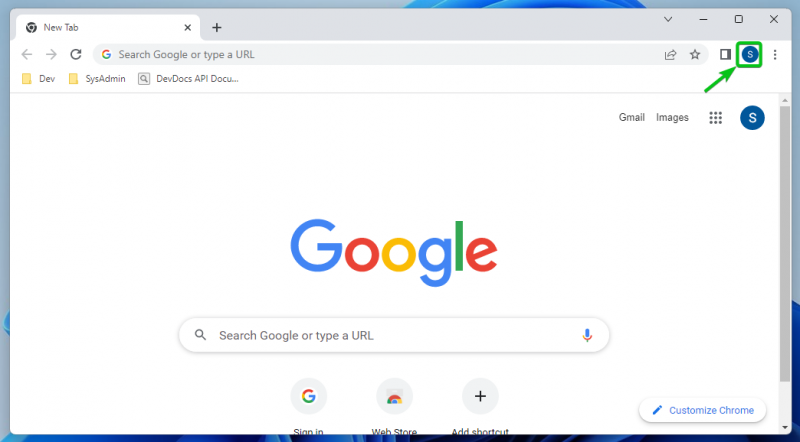
현재 Google Chrome 브라우저 데이터를 동기화하는 데 사용되는 로그인된 Google 계정이 표시되어야 합니다. [1] .
Chrome에서 Google 계정을 제거하려면 'Google 계정 관리'를 클릭하십시오. [2 ] '.
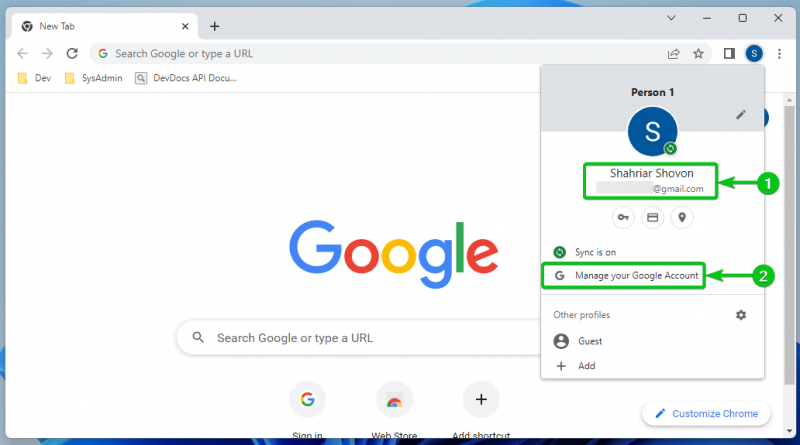
그런 다음 Google 크롬에서 Google 계정 페이지로 이동합니다.
Google 계정 페이지의 오른쪽 상단에서 프로필 아이콘을 클릭합니다. [1] . 로그인한 Google 계정이 표시됩니다. [2] .
Google 크롬에서 Google 계정을 제거하려면 '로그아웃'을 클릭하십시오. [삼]' .
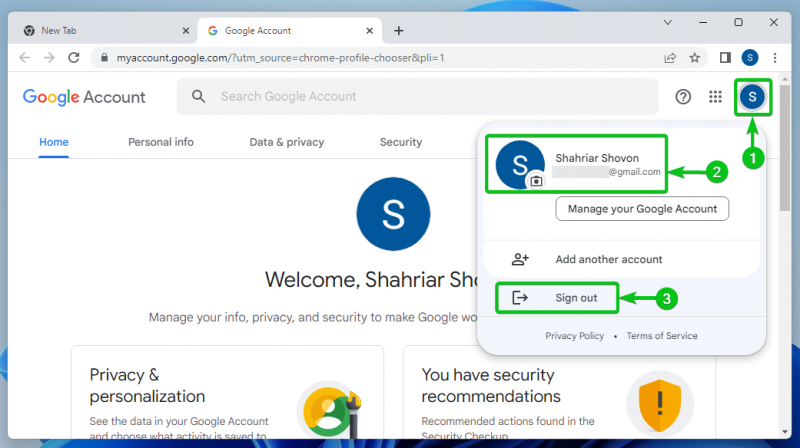
메모: Google Chrome에서 여러 Google 계정에 로그인한 경우 대신 '모든 계정에서 로그아웃' 버튼이 표시됩니다. 그것을 클릭하십시오. 이렇게 하면 로그인한 모든 Google 계정에서 로그아웃됩니다.
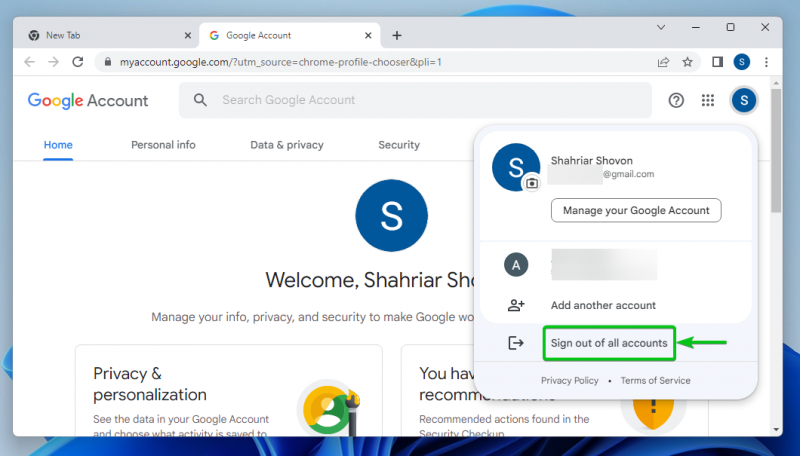
'계속'을 클릭합니다.
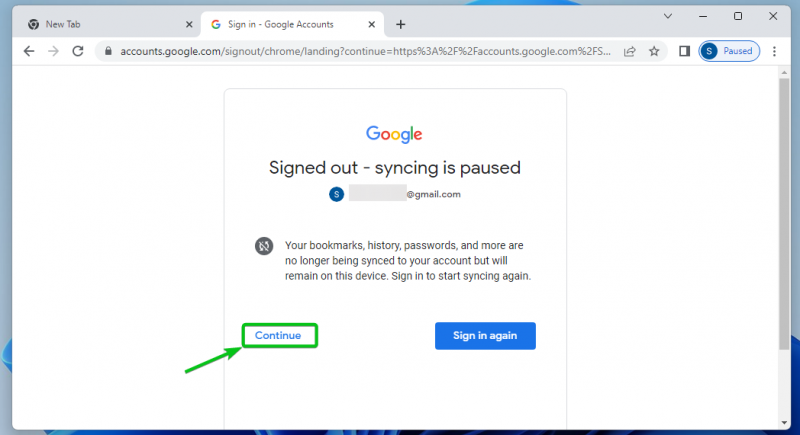
다음 스크린샷에서 볼 수 있듯이 Google 계정은 Google 크롬에서 제거되어야 합니다.
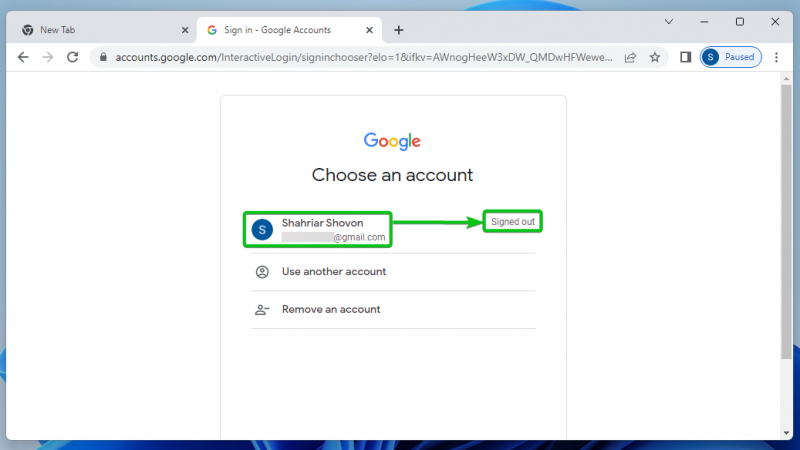
결론
Google Chrome 웹 브라우저에서 Google 계정을 제거하는 방법을 보여 드렸습니다. Google 계정이 Google 크롬에서 제거되면 Google 크롬은 브라우저 데이터를 Google 계정과 동기화하지 않습니다. 원하는 경우 Google 크롬에 다른 Google 계정을 추가하고 해당 Google 계정에서 브라우저 데이터 동기화 프로세스를 재개할 수 있습니다.